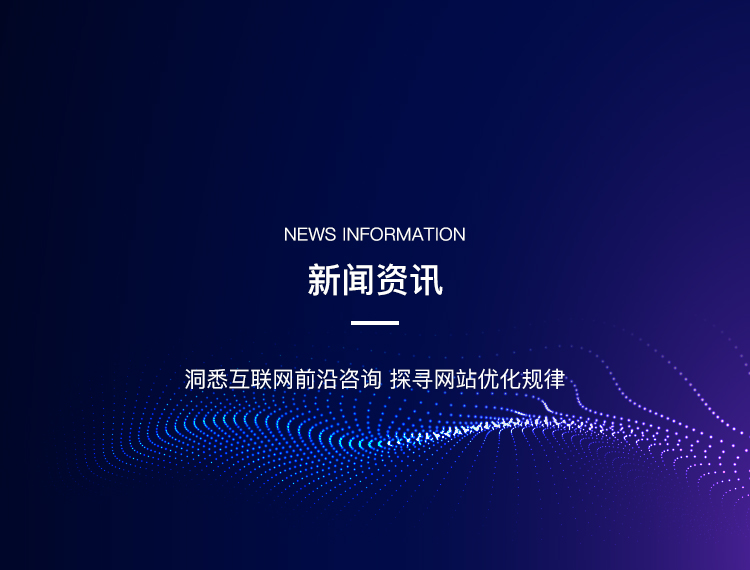
導讀:問題某些特別應用程式可能依賴于加密狗等專用硬件當程式運行的時候,需要在服務器的USB端口(或串口、并口)上插上相關硬件在這種場景下,虛擬化的VpS內如何調用這些特別硬件呢?解決
發表日期:2019-04-22
文章編輯:興田科技
瀏覽次數:11026
標簽:
問題
某些特別應用程式可能依賴于加密狗等專用硬件
當程式運行的時候,需要在服務器的USB端口(或串口、并口)上插上相關硬件
在這種場景下,虛擬化的VpS內如何調用這些特別硬件呢?
解決方案
1. 首先將設備連接到硬件節點,并正確安裝驅動
本文中的例子是個USB的加密狗
登陸到硬件節點,打開設備管理器,看USB設備中,是否出現了USB DOG設備(一定要正確配置驅動)
假如硬件節點本身不能識別這個設備,那么VpS內也就無法使用。
2. 查詢設備的Device ID
登陸到硬件節點,執行命令:vzdevctl devtree
執行結果會返回幾十個硬件設備,從中找到要掛載的設備
例如下邊是顯示出來的usb dog設備
Device: USBVID_08E2
Status: Started
Disableable
Removable
Class: USB
Name: MicroDog USB Device
Connected: No
Command 'devtree' is successfully finished
C:>
從這個命令返回中,能夠看到device id,即“USBVID_08E2
3. 創建虛擬的硬件設備
命令格式vzdevctl add——deviceid "設備id" ——alias 別名 ——connect ——onboot
將其中的vps id替換為要綁定的vps id,設備id替換為上個步驟查詢出來的編號
alias別名任意取一個即可,例如dog
完整命令如下:
C:> vzdevctl add 736 ——deviceid "USBVID_08E2 ——alias dog ——connect ——onboot
Device USBVID_08E2 already shared for VpS 736
C:>
4. 掛載設備
上一步僅僅是共享設備,但還沒掛載,下邊的命令是掛載設備:
C:Documents and SettingsAdministrator>vzdevctl connect 736 ——deviceid "USBVID_08E2
Command 'connect' is successfully finished
C:Documents and SettingsAdministrator>
命令中的device id就是設備編號
假如掛載成功,應該返回提示信息successfully finished
5. 確認是否掛載成功,再次運行vzdevctl devtree
從返回的設備列表中,再次找到剛才的設備
Device: USBVID_08E2
Status: Started
Disableable
Removable
Class: USB
Name: MicroDog USB Device
Connected: Yes
VpS: 736
State: Active
Command 'devtree' is successfully finished
能夠看到,一開始這個設備顯示為Connected:No
而現在掛載完畢后,顯示Yes了,并顯示掛載到VpS 736上
6. 登陸到VpS中,打開VpS自己的設備管理器,應該能夠看到剛才掛載的設備
現在能夠正常使用這個設備了
————————————
注意:本文的方法只對串口、并口、USB接口三種形式的接口有效
對硬盤光驅等設備的掛載,請使用相關的對應方法,請查閱相應文檔。
上一篇:
VPS主機在未來會取代虛擬主機空間嗎?更多新聞
2023
樂陵網站開發是一個幫助樂陵企業和個人構建專業、高效網站的過程。通過選擇樂陵網站開發,客戶可以得到專業團隊的支持,高效交付的保證,以及與客戶需求密切結合的個性化服務。無論是企業宣傳還是個人展示,樂陵網站開發都可以幫助客戶在激烈的市場競爭中脫穎而出。如果您有網站開發的需求,請選擇樂陵網站開發,我們將為您打造一個設計精美、功能強大的網站。樂陵網站開發,讓您的網站與眾不同!
View details
2022
在9月的“超前瞻”(FarOut)發布會上,蘋果發布了iPhone14和iPhone14Plus,保...
View details
2023
企業網站建設報價行情解析在當今數字時代,企業網站已經成為企業展示自身形象、宣傳產品和服務的重要渠道。...
View details
2023